Aug 14, 2025 • Categoría: Soluciones para Foto/Video/Audio • Soluciones probadas
El archivo de video MP4 es un archivo que generalmente se usa para almacenar contenido de video. Básicamente, MP4 es el nombre de la extensión dada a un archivo de video MPEG-4. Es un tipo de formato de video comprimido que es compatible con los sistemas operativos Windows y Mac. Puede fácilmente reproducir un archivo de video MP4 con Windows Media Player y QuickTime. Además de estos dos reproductores multimedia, los archivos de video MP4 también se pueden reproducir con VLC Media Player. Un archivo de video MP4 contiene múltiples datos multimedia que incluyen video, audio e incluso subtítulos. También se puede extraer fácilmente a un DVD utilizando un programa de software de extracción de DVD.

Es molesto notar un desenfoque o fotogramas faltantes en un video, sin importar cuán leve o qué parte del video se vea afectada. Estos daños se producen tanto en archivos de cámaras sofisticadas como en archivos de cámaras inferiores. Esto se debe a que, aunque todas las cámaras no son iguales, son igualmente susceptibles a ciertas causas de corrupción de video MP4, como malware, Internet y energía inestables, etc. Y dado que las personas no merecen que sus videos se dañen por factores más allá de su control, resulta que se aplica la justicia poética y hay muchas maneras de arreglar el archivo mp4 de forma gratuita.
Parte 1: ¿Cuáles son las causas de la corrupción de video MP4?
La corrupción en un video MP4 se manifiesta de muchas maneras diferentes, especialmente cuando intentas reproducir el video. Es posible que observe algunos cuadros oscurecidos en ciertas secciones o en la totalidad del video, o una interrupción abrupta en algún momento durante la reproducción, o algunos mensajes de error apareciendo. Muchos factores pueden contribuir a tales daños, pero en todos los casos, los daños resultaron de la pérdida de índices y encabezados importantes.
Sin embargo, no es el más confiable de los formatos de video digital y es bastante vulnerable cuando se trata de daños y corrupción. Los índices detectan la asignación de ciertas secciones de cuadros de video, y los encabezados contienen datos de códec importantes necesarios para decodificar el video. Los índices y encabezados de los videos pueden perderse debido a cualquiera de los siguientes motivos:
- Corte de Energía Accidental: Si la energía se corta repentinamente mientras se transfiere un video MP4 desde su PC a su dispositivo portátil o USB, entonces puede dañarse.
- Virus Informáticos: Los ataques de virus informáticos son una de las principales causas de corrupción de video MP4.
- Dispositivos de Almacenamiento Defectuosos: Los dispositivos de almacenamiento como los discos duros pueden tener sectores defectuosos presentes, lo que puede causar que los videos MP4 se dañen o corrompan con bastante facilidad.
- Errores de Convertidor: Si se usa un convertidor poco confiable con el propósito de convertir videos MP4 a otros formatos de video digital, entonces existe la posibilidad de que también se corrompan.
Parte 2: Cómo reparar videos corruptos de MP4 con la Herramienta de Reparación
En caso de que sus videos MP4 se corrompan, puede reparar el archivo MP4 en línea. Hay muchas herramientas disponibles para la reparación de videos en línea. Puede usarlos para reparar el video corrupto MP4. Estas herramientas de reparación de video MP4 en línea también son extremadamente fáciles de usar y no requieren mucha experiencia para utilizarlas. MP4repair es una de esas herramientas que se puede utilizar para reparar archivos MP4 en línea. Los siguientes son los pasos que intervienen en el proceso de reparación de video en línea utilizando MP4repair.
- Abra su navegador y vaya al sitio web MP4repair.org.
- Haga clic en "Nuevos diagnósticos" para cargar el archivo de video MP4 dañado.
- Vea una vista previa del video MP4 dañado y presione "Continuar".
- Se reparará el video dañado que luego podrá descargar a su PC.
Los videos MP4 pueden corromperse en cualquier momento. Debe mantenerse preparado en tales circunstancias y tener una herramienta de reparación alineada para reparar videos corruptos de MP4. Tiene muchas opciones disponibles cuando se trata de reparar herramientas para videos MP4 corruptos. Lamentablemente, la mayoría de estas herramientas de reparación son ineficaces en el mejor de los casos. No pueden reparar videos MP4 corruptos y, por lo tanto, no pueden utilizarse para restaurar el contenido de video almacenado en estos archivos. Wondershare Repairit es la única herramienta de reparación en la que se puede confiar para reparar videos MP4 corruptos de manera integral.

- Soluciona problemas de corrupción de video con encabezado, marco, movimiento, duración y sonido.
- Repara archivos de video como archivos WMV, MOV, MP4, M4V, 3G2, 3GP y F4V
- Repara videos de varios dispositivos como cámaras o tarjetas SD.
- Proporciona una vista previa de los archivos de video en diferentes formatos.
- Soluciona varias corrupciones del archivo en macOS X y Windows OS.
Aquí está el manual de instrucciones paso a paso que le hará comprender cómo Wondershare Repairit puede usarse para reparar videos corruptos MP4.
Agregar archivo de video MP4 corrupto
Paso 1 Descarga gratis la herramienta de reparación de video MP4 y ejecútala en tu computadora. Agregue archivos de video MP4 corruptos del disco duro local o arrástrelos aquí directamente.

Reparar archivos de video MP4 corruptos
Paso 2 Seleccione todos los archivos de video MP4 corruptos simultáneamente y haga clic en el botón "Reparar" para iniciar el proceso de reparación.

Vista previa del archivo de video MP4 reparado
Paso 3 Después de la reparación, puede obtener una vista previa de los videos MP4 reparados para confirmar si ha obtenido un resultado satisfactorio.

Guardar archivo de video MP4 reparado
Paso 4 Si todos los archivos de video MP4 corruptos se reparan correctamente, puede seleccionarlos y guardarlos en la ubicación deseada.

Elija el modo de reparación avanzada
Paso 5 Si no obtiene una reparación completa, vaya al modo "Reparación avanzada" que le pide que agregue un video de muestra MP4 del mismo medio de almacenamiento. Hace que Recoverit analice los datos de video internos y, por lo tanto, aumente la tasa de éxito.

Algunos consejos útiles:
Los siguientes consejos pueden serle de gran utilidad si planea hacer una reparación de video en línea utilizando una herramienta de reparación en línea.
- Asegúrese de utilizar una herramienta de reparación en línea de buena calidad para este propósito.
- Asegúrese de que el video MP4 dañado se cargue completamente en la herramienta de reparación en línea sin interrupciones.
- No cierre el navegador web mientras la herramienta de reparación en línea está reparando el video MP4 dañado.
Las herramientas de reparación en línea no son tan confiables cuando se trata de reparar videos MP4 corruptos. No pueden restaurar todo el contenido de los videos MP4 dañados. Sin embargo, una herramienta de reparación es mucho más efectiva en esto. Puede realizar el trabajo de reparación y restauración de video de una manera mucho más integral. Por lo tanto, es mejor que utilice una herramienta de reparación como Wondershare Repairit para reparar videos corruptos de MP4.
Parte 3: ¿Cómo reparo archivos MP4 corruptos con VLC?
En la mayoría de los casos, las transmisiones de audio y video reales de un archivo dañado permanecerán intactas, por lo que es muy probable que recupere el video arreglando el encabezado y los índices que faltan. Pero el VLC Media Player es capaz de esto y de otras formas de reparar un video dañado.
Además de su impresionante gama de funciones de reproducción fáciles de usar, VLC también ofrece a los usuarios funcionalidades simples de recuperación de video. No importa su nivel de experiencia técnica, tiene una gran oportunidad de arreglar el archivo MP4 con éxito utilizando la herramienta de recuperación de video de VLC. La herramienta de recuperación de video VLC funciona con capacidad de transcodificación que le permite convertir videos MOV y MP4 dañados en archivos reproducibles válidos.
Las personas que usan VLC como su reproductor multimedia predeterminado encontrarán bastante agradable poder arreglar sus videos corruptos directamente en la aplicación. En la mayoría de los casos, cuando un usuario intenta reproducir un archivo dañado, recibe un mensaje de error de la aplicación que indica el tipo de daño que ha sufrido el archivo. Esto generalmente es seguido por un aviso que ofrece opciones para que los usuarios inicien el proceso de reparación de video en una instancia. Luego puede seguir la indicación para iniciar el proceso de recuperación.
Pero si este mensaje no aparece, aún puede iniciar el proceso de recuperación de video por su cuenta. Puede hacer esto a través de cualquiera de los dos métodos, dependiendo de la extensión del daño.
Método 1: Utilice el modo de reparación MOV & MP3 de VLC
Paso 1 Abra VLC Media Player y luego haga clic en "Media", y luego vaya a "Convertir o Guardar".
Paso 2 En la siguiente ventana que se abre, cargue el video que necesita reparaciones haciendo clic en el botón "agregar archivos de entrada o transmisiones", y luego, seleccione el botón "convertir o guardar".
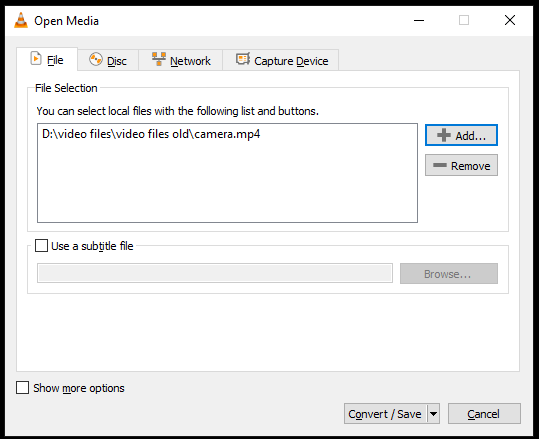
Paso 3 Ahora, ajuste la configuración de transcodificación. Primero elija el nombre del archivo y la carpeta de destino para el archivo de salida, y luego elija un códec de entrada de la lista de perfiles, y luego toque el botón "editar perfil seleccionado" para ver o ajustar la configuración del perfil (también hay opciones para agregar o eliminar un perfil de la lista).
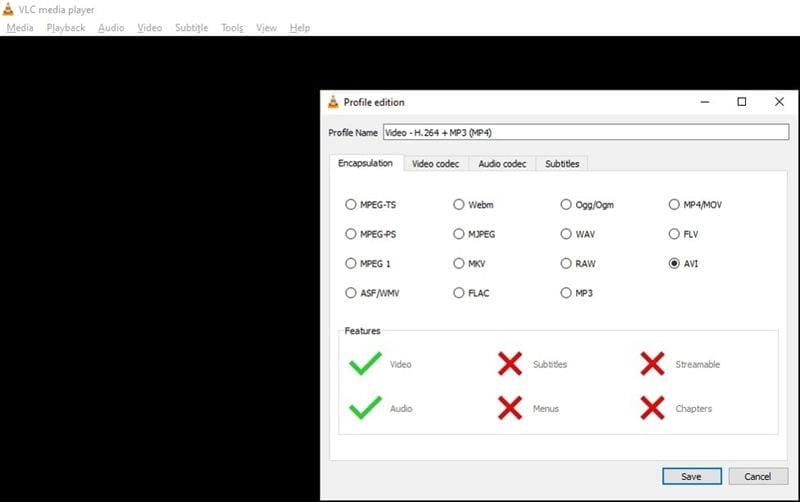
Paso 4 A continuación, presione el botón "Inicio" para comenzar el proceso de conversión. Y eso es todo, debe tener su archivo dañado todo reparado y listo para ver en su carpeta de destino, a menos que esté muy dañado. En tales casos, es posible que deba usar otra técnica para una reparación mucho más profunda.
Método 2: Replicar el archivo de video para obtener acceso
Paso 1 En primer lugar, copie el archivo original MP4 o MOV en un archivo de formato AVI y guárdelo.
Paso 2 Después de eso, abra el VLC Media Player y vaya a “VLC > Preferencias > Entrada o códecs
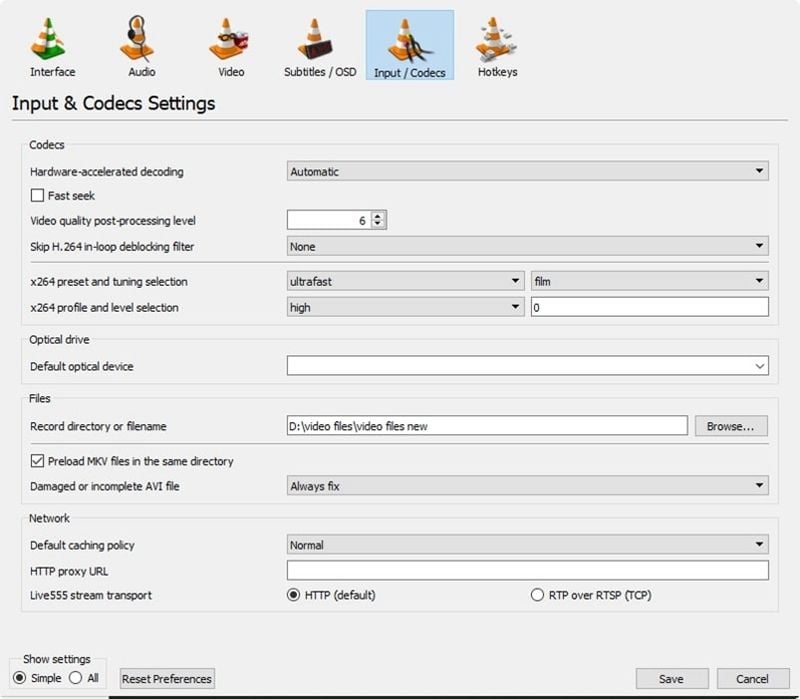
Paso 3 A continuación, marque la casilla para la opción "Reparar siempre" junto a "Reparar archivos AVI"
Paso 4 Ahora, haga clic en "Guardar" en la parte inferior de la pantalla de preferencias. Esto configurará el reproductor para iniciar el protocolo de reparación especial para archivos AVI una vez que cargue el archivo de video en él.
Parte 3: Métodos para evitar la corrupción de video MP4
Como se señaló anteriormente, algunos daños en el video pueden ocurrir debido tanto a causas humanas como a factores menos controlables. De cualquier manera, hay ciertas precauciones que puede observar para minimizar las posibilidades de que ocurran estos daños. Éstos incluyen:
- Evite grabar videos con su videocámara o teléfono inteligente cuando el dispositivo tenga poca batería.
- Evite convertir videos MP4 a otros formatos que no sean compatibles con sus dispositivos.
- Abrir archivos MP4 solo en reproductores multimedia que sean definitivamente compatibles con el formato de archivo.
- Usando solo herramientas de compresión confiables para comprimir un archivo MP4.
- Evitar las videocámaras que han generado quejas sobre la integridad de sus procesos de grabación.
- Asegurarse de que su conexión a Internet sea bastante estable al descargar videos.
- Protege tu dispositivo con antivirus y antimalware.
Conclusión
Al implementar los procedimientos y consejos descritos en esta guía, reducirá significativamente sus posibilidades de dañar un archivo de video de forma permanente. Y no necesita buscar en su billetera ni adquirir ninguna habilidad técnica compleja para realizar reparaciones de MP4 en línea. Puede usar el VLC Media Player gratuito, que funciona la mayor parte del tiempo, especialmente cuando las transmisiones reales de audio y video del archivo todavía están en su lugar.
Recuperar Fotos/Video/Audio
- Recuperar Fotos
- Softwares gratis para recuperar fotos.
- Recuperar fotos de tarjeta de memoria.
- Recuperar fotos de Facebook eliminadas
- Recuperar fotos borradas de Instagram
- Recuperar Videos
- Recuperar Cámaras
- Recuperar datos perdidos de cámara.
- Recuperar fotos de cámara Nikon.
- Recuperar fotos borradas de cámara digital
- Errores en cámaras Canon y soluciones
- Recuperar Audios





Alfonso Cervera
staff Editor